Spracovanie obrázkov sa môže často zdať časovo náročné a komplexné. S Lightroom dostupnými Predvoľbami sa však aplikácia úprav výrazne zjednodušuje. Tieto predpripravené nastavenia ti umožňujú rýchlo a efektívne pridať konkrétny štýl alebo požadovanú atmosféru do tvojich fotografií. V tejto príručke sa dozvieš, ako môžeš obrazy spracúvať pomocou predvolieb a aké možnosti máš pri tom k dispozícii.
Najdôležitejšie zistenia
- Lightroom ponúka množstvo predvolieb, ktoré ti pomôžu rýchlo spracovať tvoje obrázky.
- Môžeš vytvoriť vlastné predvoľby, aby si zachoval svoj konkrétny štýl.
- Aplikácia predvolieb sa vykonáva jednoduchým kliknutím a môže sa aplikovať na viacero obrázkov súčasne.
Kroky k aplikovaniu predvolieb v Lightroom
Krok 1: Výber a príprava obrázkov
Predtým, ako začneš s aplikovaním predvolieb, vyber obrázky, ktoré chceš spracovať. Označ požadované fotografie vo svojej knižnici Lightroom, aby si pracoval len s nimi. To zjednoduší proces úpravy a zabezpečí, že nebudeš musieť prechádzať celou svojou zbierkou obrázkov.
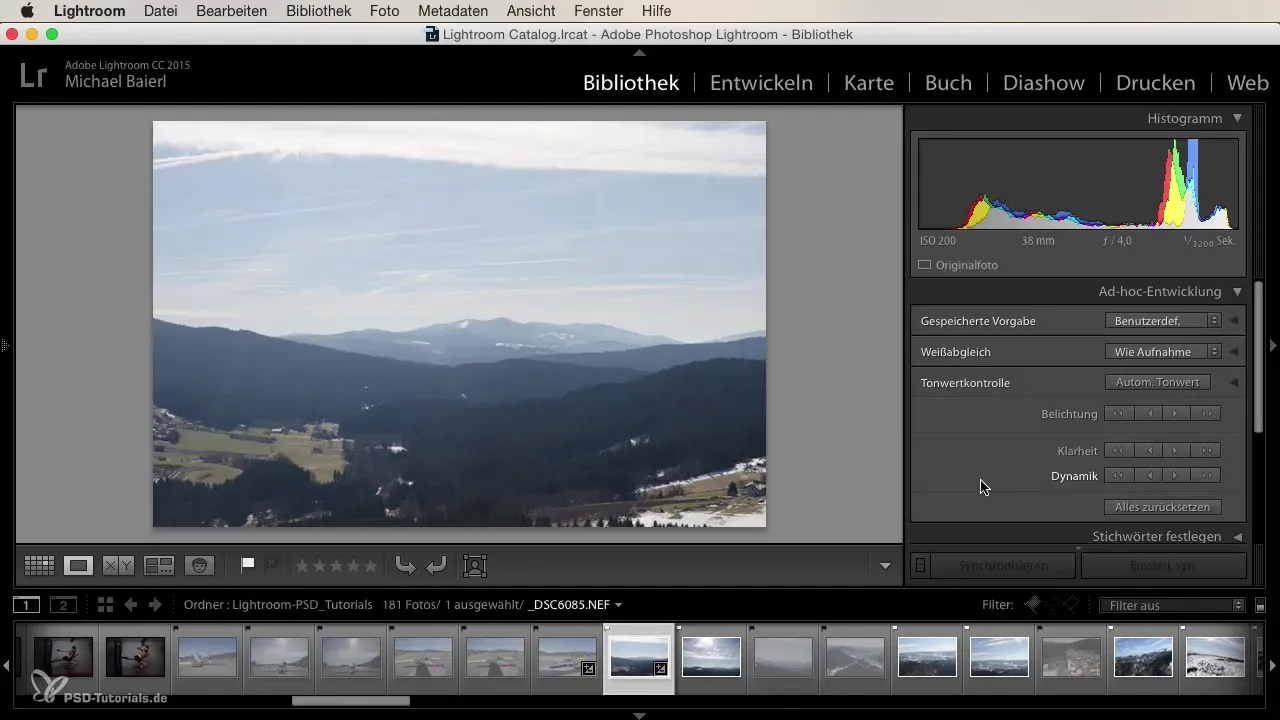
Krok 2: Zobrazenie predvolieb
Akonáhle si vybral požadované obrázky, uvidíš dole v pracovnej oblasti Lightroom kategóriu „Predvolby“ alebo „Presets“. Tu nájdeš predpripravené predvoľby, ktoré môžeš aplikovať. Zvyčajne je štandardný režim nastavený na „Používateľský“. Môžeš tiež prepnúť na „Štandard“, aby si prehliadal rôzne možnosti úpravy obrázkov.
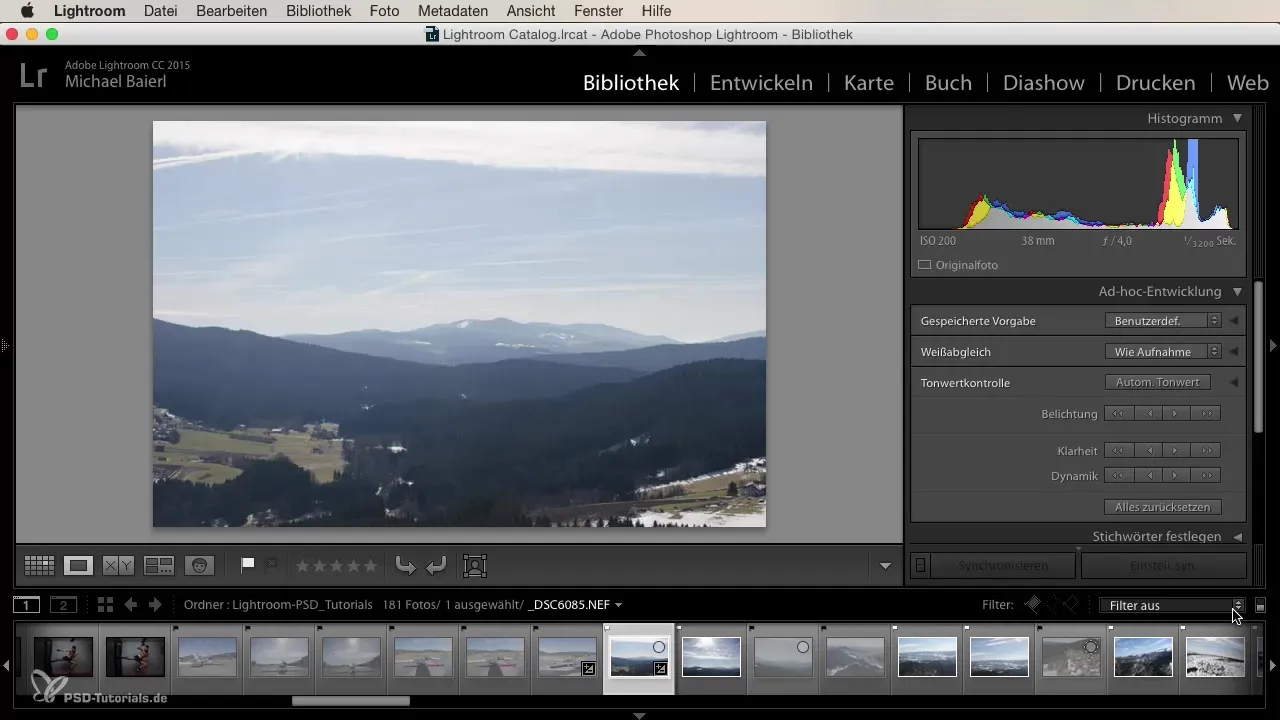
Krok 3: Preskúmanie rôznych typov predvolieb
Lightroom ponúka širokú škálu predvolieb. Patrí sem všeobecné predvoľby, efektové predvoľby a farebné šablóny, ako aj možnosti čierno-bieleho spracovania. Môžeš tiež nájsť špeciálne predvoľby, ktoré ti pomôžu vytvoriť konkrétnu atmosféru. Medzi tieto patrí napríklad vintage alebo monochrómny vzhľad, ktorý môže tvojej fotografii dodať požadovaný vzhľad.
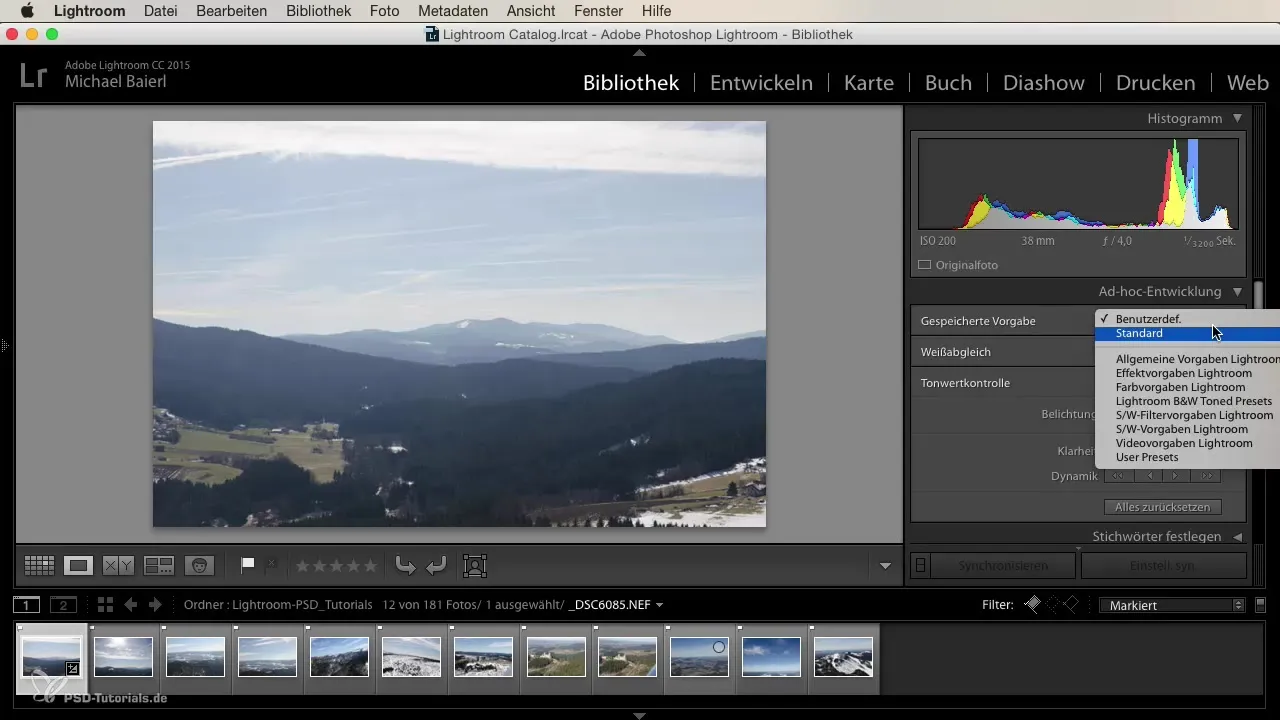
Krok 4: Aplikácia predvoľby
Aby si aplikoval predvoľbu na svoje obrázky, stačí kliknúť na požadovanú predvoľbu. Napríklad môžeš vybrať predvoľbu „Modrý filter“, aby si svojim obrázkom dal špeciálny tón. Lightroom teraz automaticky načíta zodpovedajúce úpravy a aplikuje ich na tvoju fotografiu, takže okamžite uvidíš výsledok.
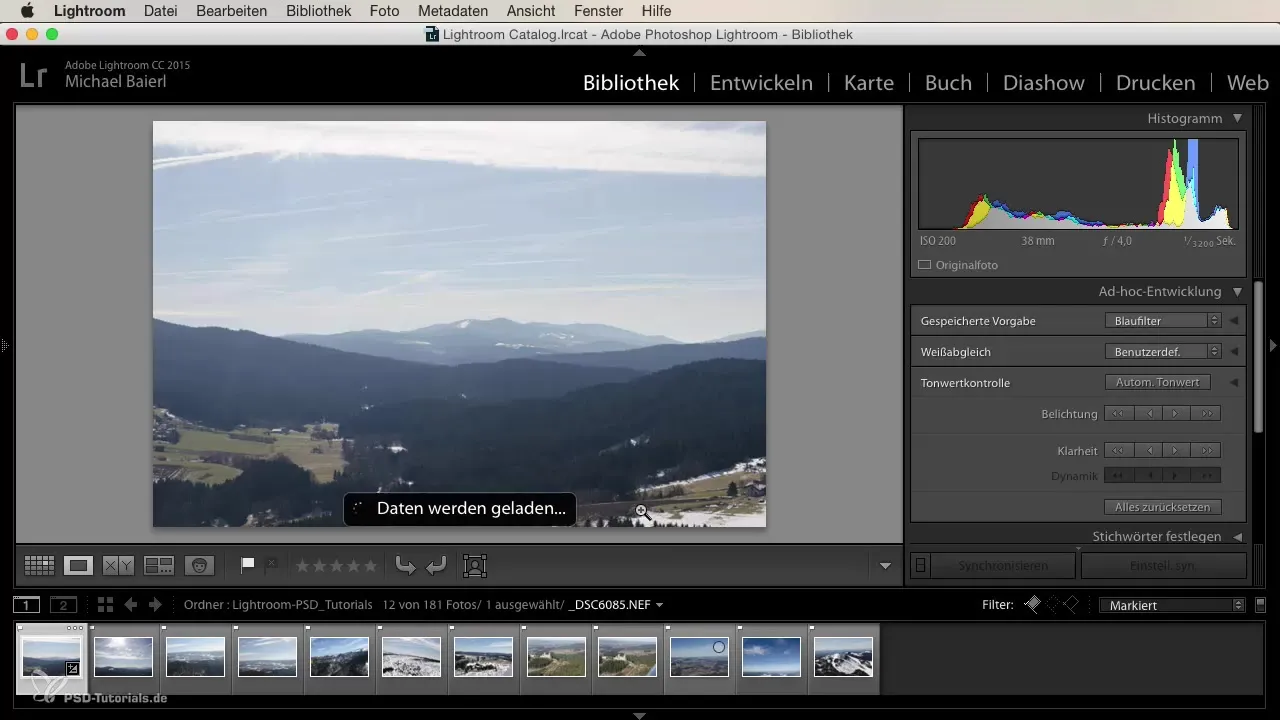
Krok 5: Spracovanie viacerých obrázkov súčasne
Jednou z úžasných funkcií Lightroom je možnosť aplikovať predvoľby na viacero obrázkov súčasne. Môžeš označiť viacero fotografií, zatiaľ čo vyberáš predvoľbu. Týmto spôsobom sa predvoľba aplikuje na všetky označené obrázky, čo šetrí čas a dodáva konzistentný štýl.
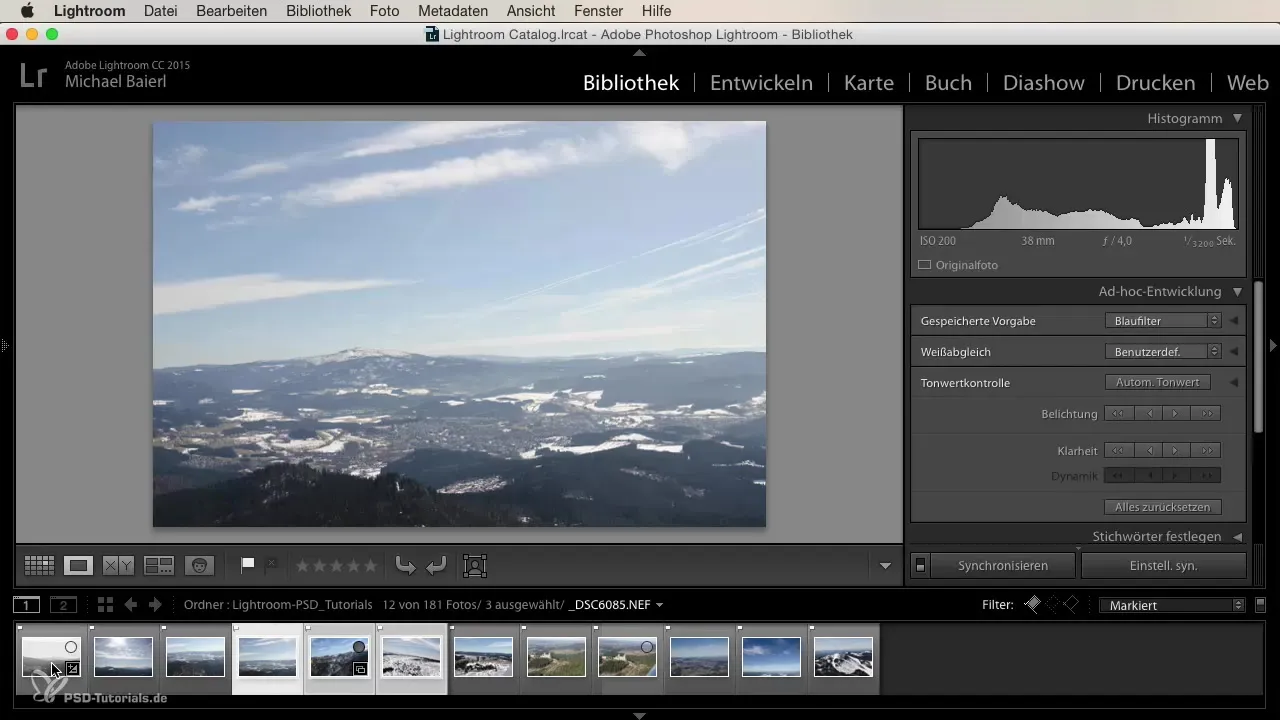
Krok 6: Úprava predvolieb a vytvorenie vlastných
Ak vykonávaš špeciálne úpravy, ktoré sa ti zvlášť páčia, môžeš ich uložiť do vlastnej predvoľby. Najprv vypracuj obrázok, ale máš slobodu variabilne upravovať nastavenia podľa svojich predstáv. Po úprave môžeš uložiť svoju novo vytvorenú predvoľbu a v budúcnosti jednoducho využiť svoje osobné preferencie.
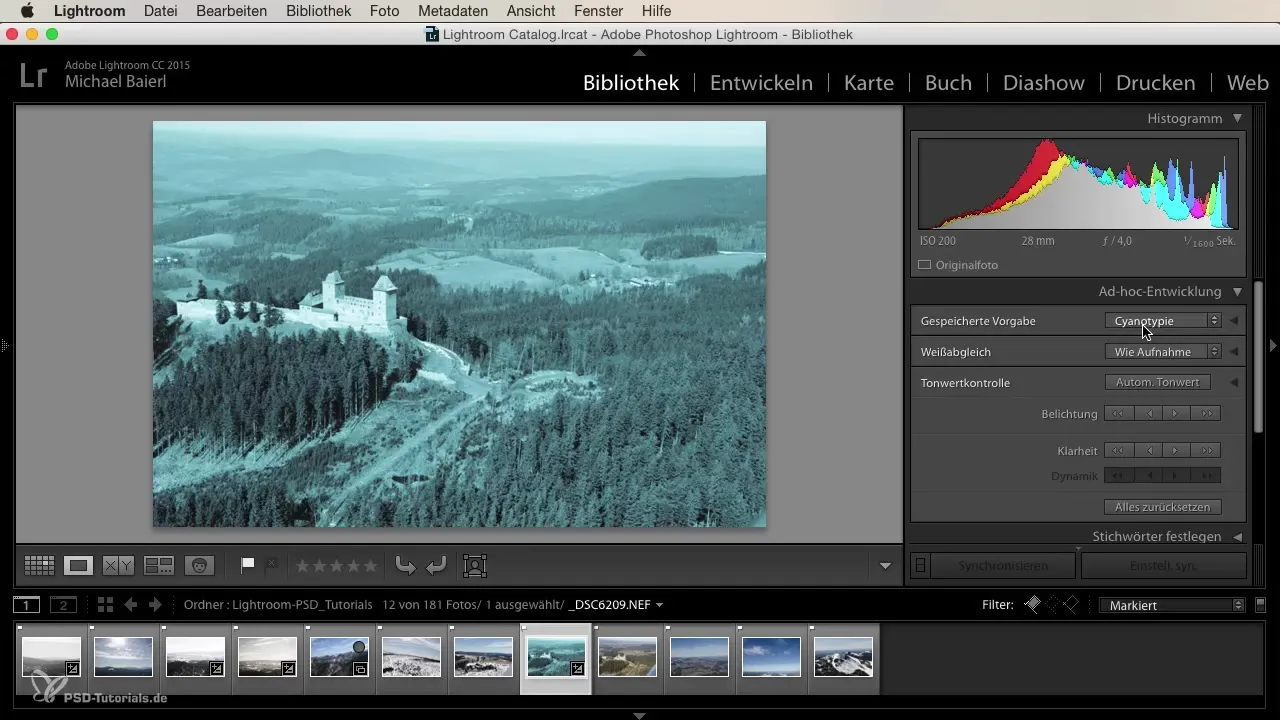
Zhrnutie
Využitím predvolieb v Lightroom šetríš čas a predsa získavaš pôsobivé výsledky v úprave obrázkov. Nezáleží na tom, či chceš zdôrazniť prírodné krajiny alebo vytvoriť umelecké efekty, predpripravené nastavenia sú vynikajúcou pomocou. Okrem toho máš možnosť vytvoriť vlastné predvoľby, aby si dokončil svoj štýl a aplikoval ho konzistentne.
Často kladené otázky
Čo sú Lightroom-Predvoľby?Lightroom-Predvoľby sú predpripravené nastavenia, ktoré ti pomáhajú rýchlo upravovať fotografie a dosiahnuť požadovaný štýl.
Akým spôsobom aplikujem predvoľbu?Vyber obrázok, prejdite do sekcie predvolieb a kliknite na požadovanú predvoľbu.
Môžem si vytvoriť vlastné predvoľby?Áno, môžeš si uložiť vlastné predvoľby na základe svojich úprav a neskôr ich znovu použiť.
Koľko obrázkov môžem súčasne spracovať?Môžeš aplikovať predvoľby na všetky označené obrázky súčasne, čo robí proces efektívnejším.
Môžem upraviť predvoľby?Áno, môžeš upraviť už aplikované predvoľby a uložiť nastavenia, aby si vytvoril svoju vlastnú predvoľbu.


